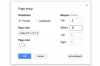Можете да подесите Виндовс да ради без лозинке или да се пријавите у случају да је заборавите.
Мицрософтови Виндовс оперативни системи омогућавају корисницима да заштите приступ својим рачунарима лозинком. Ова функција омогућава администратору рачунара или мреже да креира више корисника за једну машину и дозволи сваком од њих да се пријави за приступ личним документима и појединачним програмима. Ову функцију можете, међутим, да искључите преко Виндовс функције „Корисничке контроле“ или „Кориснички налози“, након чега више нећете морати да уносите лозинку сваки пут када се пријавите на рачунар. Ако заборавите лозинку и морате да се пријавите, улазите у Виндовс као администратор.
Пријавите се на Виндовс КСП или ранији Виндовс ОС без лозинке
Корак 1
Отворите командну линију „Покрени“ тако што ћете кликнути на Старт, а затим означити и кликнути на „Покрени“.
Видео дана
Корак 2
Отворите прозор апликације „Корисничке контроле“ тако што ћете укуцати „усерпассвордс2“ (без наводника), а затим притиснути тастер „Ентер“.
Корак 3
Онемогућите функцију лозинке за своје корисничко име кликом на своје корисничко име (истакнувши га) и затим поништите избор у пољу за потврду поред „Корисници морају да унесу корисничко име и лозинку да би ово користили рачунар."
Корак 4
Унесите своје корисничко име и тренутну лозинку двапут у оквир „Аутоматицалли Лог Он“ који се појави, а затим кликните на „ОК“. Кликните на „Примени“ да промените подешавања, а затим кликните на „ОК“ да завршите.
Пријавите се на Виндовс Виста или 7 без лозинке
Корак 1
Отворите „Кориснички налози“ тако што ћете кликнути на икону Виндовс-а у доњем левом углу екрана, а затим унети „нетплвиз“ (без наводника) у поље за претрагу и притиснути тастер „Ентер“.
Корак 2
Онемогућите функцију лозинке за своје корисничко име кликом на своје корисничко име (истакнувши га) и затим поништите избор у пољу за потврду поред „Корисници морају да унесу корисничко име и лозинку да би ово користили рачунар."
Корак 3
Унесите своју тренутну лозинку у командну линију која се појави, а затим кликните на „ОК“.
Корак 4
Кликните на „Примени“ да промените подешавања, а затим кликните на „ОК“ да завршите.
Пријавите се на Виндовс КСП или ранији Виндовс ОС ако заборавите лозинку
Корак 1
Укључите рачунар и сачекајте да се екран добродошлице учита. Екран добродошлице ће од вас тражити да изаберете корисника.
Корак 2
Уђите у мени за пријаву на Виндовс тако што ћете истовремено двапут притиснути тастере „ЦТРЛ“, „Алт“ и „Дел“.
Корак 3
Унесите „Администратор“ (без наводника) у текстуално поље „Корисничко име“ и немојте да уносите лозинку и притисните тастер „Ентер“.
Пријавите се на Виндовс Виста или 7 ако заборавите лозинку
Корак 1
Ставите инсталациони диск за Виндовс у ЦД/ДВД драјв рачунара, а затим укључите рачунар.
Корак 2
Уђите у екран „Поправите свој рачунар“ тако што ћете изабрати језик, а затим кликнути на дугме „Даље“, а затим кликнути на „Поправи свој рачунар“.
Корак 3
Отворите „Командни редак“ тако што ћете кликнути на њега на екрану „Поправи свој рачунар“, а затим укуцати „нет усер
Корак 4
Унесите нову лозинку и притисните тастер "Ентер". Потврдите нову лозинку тако што ћете је поново унети и притиснути тастер "Ентер".
Корак 5
Пријавите се на Виндовс тако што ћете унети нову лозинку на Виндовс екрану добродошлице.